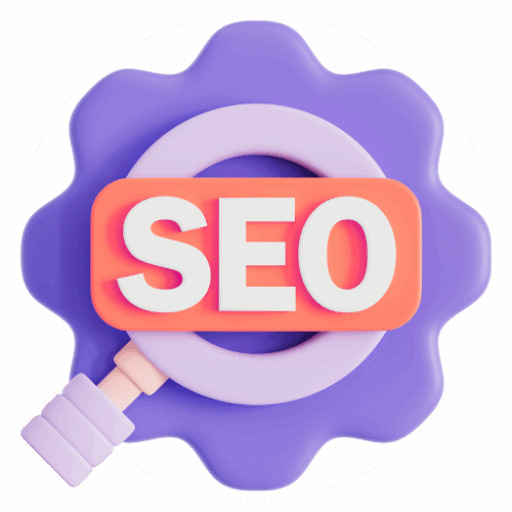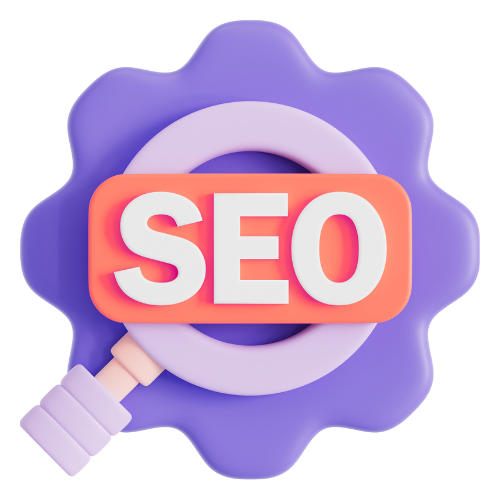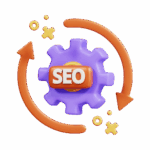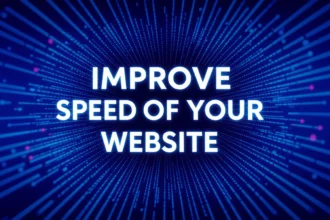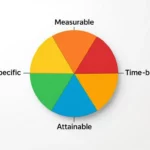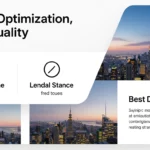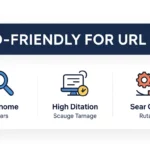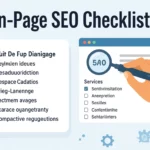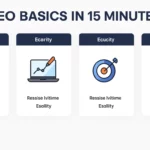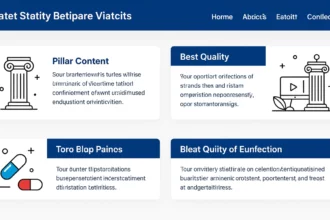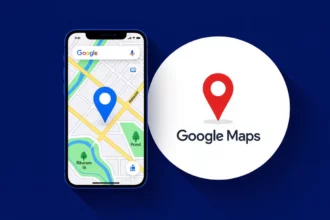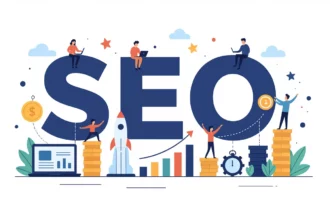Amikor weboldalt üzemeltetsz és komolyan veszed az adatelemzést, semmi sem bosszantóbb, mint amikor a saját kattintásaid, böngészéseid torzítják a látogatói statisztikákat. A Google Analytics rendkívül hasznos eszköz a weboldal teljesítményének nyomon követésére, de csak akkor, ha az adatok valóban a célközönséged viselkedését tükrözik – nem pedig a sajátodat vagy a kollégáidét. Minden alkalommal, amikor ellenőrzöd a saját weboldaladat, új munkamenetet generálsz, ami torzítja a valós látogatói adatokat. Ez különösen kisebb forgalmú oldalak esetén lehet jelentős probléma, ahol akár 10-20%-os eltérést is okozhat a tényleges közönség viselkedésének mérésében.
A jó hír, hogy több módszer is rendelkezésre áll a saját forgalmad kiszűrésére, és ezek beállítása nem igényel különösebb technikai tudást. Ebben a részben végigvezetlek a különböző megoldásokon, hogy mindig pontos képet kapj a weboldaladon történő valódi felhasználói aktivitásról.
Miért fontos a saját forgalom kiszűrése?
Mielőtt belevágnánk a technikai részletekbe, érdemes tisztázni, miért is olyan lényeges ez a lépés a webanalitika során. A saját látogatásaid kiszűrése nem pusztán egy apró finomhangolás, hanem alapvető fontosságú az adatok integritása szempontjából.
A pontos adatok kulcsfontosságúak az üzleti döntések meghozatalához. Ha a saját böngészésed beleszámít az analitikába, tévesen értelmezheted a forgalmi trendeket, a konverziós rátákat vagy a felhasználói viselkedést. Ez különösen veszélyes lehet marketing kampányok értékelésekor vagy weboldal-optimalizálási döntések során.
Gondolj bele: ha te magad naponta többször is ellenőrzöd a weboldaladat, esetleg hosszabb időt töltesz bizonyos oldalakon a tartalom frissítésével, az jelentősen torzíthatja az átlagos tartózkodási időt, a visszafordulási arányt és más kulcsfontosságú metrikákat. Egy kisebb forgalmú blog esetén akár 30-40%-os eltérést is jelenthet a valós adatokhoz képest!
A pontatlan adatok következményei:
🔍 Félrevezető következtetések a látogatói érdeklődésről
🧩 Hibás döntések a weboldal fejlesztési irányáról
💰 Rosszul allokált marketing költségvetés
🕰️ Torz képet mutató átlagos tartózkodási idő
📉 Pontatlan konverziós ráták
Google Analytics 4 vs. Universal Analytics: Különbségek a szűrésben
A Google Analytics 4 (GA4) bevezetésével jelentős változások történtek a forgalom szűrésének módszereiben is. Ha korábban a Universal Analytics (UA) verzióval dolgoztál, fontos megértened az új megközelítést.
Universal Analytics módszere
A Universal Analyticsben a szűrést elsősorban nézetek (views) és szűrők (filters) segítségével oldottuk meg. Létrehozhattál egy külön nézetet, ahol kizártad a saját IP-címedet vagy IP-címtartományodat. Ez a módszer egyszerű és hatékony volt, különösen, ha fix IP-címmel rendelkeztél.
A tipikus beállítási folyamat így nézett ki:
- Admin panel megnyitása
- Szűrő létrehozása
- Kizáró szűrő beállítása IP-cím alapján
- Szűrő hozzárendelése a nézethez
Google Analytics 4 új megközelítése
A GA4-ben azonban alapvető változás történt: eltűntek a nézetek és a hagyományos szűrők. Helyettük a belső forgalom kizárása más módszerekkel történik. A GA4 két fő megközelítést kínál:
- Belső forgalom megjelölése – Ez a módszer lehetővé teszi, hogy megjelöld a saját forgalmadat, majd később kizárd az elemzésekből, de az adatok továbbra is gyűjtésre kerülnek.
- Adatkizárási szabályok – Ezek a szabályok teljesen megakadályozzák bizonyos adatok gyűjtését, például egy adott IP-címről érkező forgalmat.
„A pontos webanalitika olyan, mint a tiszta ablaküveg: csak akkor látsz át rajta tökéletesen, ha nincs rajta a saját ujjlenyomatod.”
IP-cím alapú kizárás beállítása Google Analytics 4-ben
Az egyik legegyszerűbb és leghatékonyabb módszer a saját forgalmad kiszűrésére az IP-cím alapú kizárás. Ez különösen hasznos, ha fix IP-címmel rendelkezel otthon vagy a munkahelyeden.
IP-címed meghatározása
Mielőtt beállítanád a szűrést, meg kell határoznod a saját IP-címedet. Ezt könnyen megteheted olyan oldalak segítségével, mint a whatismyip.com vagy az ipchicken.com. Egyszerűen látogass el ezekre az oldalakra, és azonnal megjelenik az aktuális IP-címed.
Fontos megjegyezni, hogy ha dinamikus IP-címed van (ami gyakori otthoni internetkapcsolatok esetén), akkor ez a módszer rendszeres frissítést igényelhet, mivel az IP-címed idővel változhat.
Adatkizárási szabály létrehozása GA4-ben
A Google Analytics 4-ben a következő lépésekkel hozhatod létre az IP-cím alapú kizárási szabályt:
- Jelentkezz be a Google Analytics fiókodba
- Válaszd ki a megfelelő adatfolyamot
- Kattints az „Admin” gombra (fogaskerék ikon)
- A „Tulajdonság” oszlopban válaszd az „Adatfolyamok” opciót
- Kattints a konfigurálni kívánt adatfolyamra
- Görgess le az „Adatkizárások” szekcióhoz
- Kattints az „Adatkizárási szabály létrehozása” gombra
- Add meg a szabály nevét (pl. „Saját IP kizárása”)
- Válaszd a „Kizárási feltétel” opciót
- A feltétel típusánál válaszd az „IP-cím” lehetőséget
- Add meg az IP-címedet vagy IP-címtartományodat
- Mentsd el a szabályt
Fontos: Az adatkizárási szabályok csak a jövőbeli adatokra vonatkoznak, a már összegyűjtött adatokat nem módosítják!
„A jó webanalitika olyan, mint a jó fénykép: nem magadat akarod látni rajta, hanem a témát tisztán és élesen.”
Belső forgalom megjelölése és kizárása
A GA4 egy másik hasznos megközelítést is kínál: a belső forgalom megjelölését. Ez rugalmasabb megoldás, mint az IP-cím alapú kizárás, különösen ha változó helyszínekről éred el a weboldaladat vagy ha dinamikus IP-címmel rendelkezel.
Belső forgalom paraméter beállítása
A belső forgalom megjelöléséhez először be kell állítanod egy paramétert, amely azonosítja a belső felhasználókat:
- Lépj be a Google Analytics fiókodba
- Válaszd ki a megfelelő tulajdonságot
- Kattints az „Admin” gombra
- A „Tulajdonság” oszlopban válaszd a „Belső forgalom” opciót
- Kattints az „Belső forgalom létrehozása” gombra
- Add meg a megjelölés nevét (pl. „Saját böngészés”)
- Válaszd ki a megfelelő szabálytípust (IP-cím, UTM-paraméter stb.)
- Add meg a szabály részleteit
- Mentsd el a beállítást
Szegmensek létrehozása a belső forgalom kizárásához
Miután megjelölted a belső forgalmat, létrehozhatsz szegmenseket, amelyek kizárják ezt a forgalmat a jelentéseidből:
- Nyisd meg a kívánt jelentést a GA4-ben
- Kattints a „Szegmens hozzáadása” gombra
- Válaszd az „Új szegmens létrehozása” opciót
- Állíts be egy kizáró feltételt a belső forgalom paramétere alapján
- Mentsd el és alkalmazd a szegmenst
Ez a módszer rugalmasabb, mint az adatkizárási szabály, mert:
- Az adatok továbbra is gyűjtésre kerülnek
- Bármikor megnézheted a teljes forgalmat (a sajátodat is beleértve)
- Rugalmasan váltogathatsz a szűrt és a teljes nézet között
Böngésző bővítmények használata
Ha gyors és egyszerű megoldást keresel, különböző böngésző bővítményeket is használhatsz, amelyek megakadályozzák, hogy a Google Analytics rögzítse a tevékenységedet.
Google Analytics Opt-out Add-on
A Google saját hivatalos bővítménye, amely lehetővé teszi, hogy kikapcsold a Google Analytics követést a böngésződben:
- Látogass el a Chrome Web Store-ba vagy a megfelelő böngésző bővítmény áruházába
- Keresd meg a „Google Analytics Opt-out Add-on” bővítményt
- Telepítsd a bővítményt
- A telepítés után automatikusan blokkolja a Google Analytics szkripteket
Egyéb hasznos bővítmények
Több harmadik féltől származó bővítmény is rendelkezésre áll, amelyek hasonló funkciókat kínálnak:
- Google Analytics Blocker: Egyszerű be/kikapcsolható bővítmény
- Privacy Badger: Általános nyomkövető blokkoló, amely a Google Analytics-et is blokkolja
- uBlock Origin: Testreszabható tartalom-blokkoló, amely konfigurálható a GA szkriptek blokkolására
Ezek a bővítmények különösen hasznosak, ha gyakran változik az IP-címed, vagy ha különböző eszközökről és helyszínekről éred el a weboldaladat.
„Az adatelemzés olyan, mint a főzés: ha belekóstolsz túl sokszor, befolyásolod az étel ízét. Jobb, ha hagyod, hogy mások értékeljék, és te csak a valós visszajelzésekre figyelsz.”
Cookie-alapú kizárás módszere
Egy másik hatékony megközelítés a cookie-alapú kizárás, amely különösen hasznos, ha dinamikus IP-címmel rendelkezel, vagy ha különböző helyszínekről éred el a weboldaladat.
Google Analytics kizárási cookie beállítása
A Google Analytics lehetővé teszi egy speciális cookie beállítását, amely jelzi a követőkódnak, hogy ne rögzítse a tevékenységedet:
// Google Analytics kizárási cookie beállítása
document.cookie = 'ga-disable-UA-XXXXXXXX-X=true; expires=Thu, 31 Dec 2099 23:59:59 UTC; path=/';Ezt a kódot helyettesítsd a saját követőazonosítóddal, és futtasd le a böngésződ konzoljában, vagy építsd be a weboldalad kódjába úgy, hogy csak akkor fusson le, ha te vagy a látogató (például egy admin felhasználó esetén).
Egyedi megoldás: Admin felhasználók kizárása
Ha a weboldaladon bejelentkezési rendszer működik, létrehozhatsz egy egyedi megoldást is:
// Példa kód WordPress admin felhasználók kizárására
if (document.body.classList.contains('logged-in') && document.body.classList.contains('admin-bar')) {
window['ga-disable-UA-XXXXXXXX-X'] = true;
}Ez a módszer különösen hasznos tartalomkezelő rendszerek (CMS) esetén, ahol egyértelműen azonosíthatók az admin felhasználók.
GTM (Google Tag Manager) alapú megoldások

Ha a Google Tag Manager-t használod a követőkódok kezelésére, még több lehetőséged van a saját forgalmad kiszűrésére. A GTM rugalmas feltételrendszere lehetővé teszi a komplex szűrési szabályok létrehozását.
Egyedi változó létrehozása a belső forgalom azonosítására
- Lépj be a Google Tag Manager fiókodba
- Válaszd ki a megfelelő konténert
- Kattints a „Változók” menüpontra
- Hozz létre egy új felhasználói változót (pl. „belsoForgalom”)
- Válaszd a „1st Party Cookie” változótípust
- Add meg a cookie nevét (pl. „belso_felhasznalo”)
- Mentsd el a változót
Cookie beállítása a belső felhasználók számára
Ezután hozz létre egy egyedi HTML címkét, amely beállítja a cookie-t a belső felhasználók számára:
<script>
document.cookie = "belso_felhasznalo=1; expires=Thu, 31 Dec 2099 23:59:59 UTC; path=/";
</script>GA4 címke módosítása a belső forgalom kizárásához
Végül módosítsd a Google Analytics konfigurációs címkédet:
- Nyisd meg a GA4 konfigurációs címkét
- Görgess le a „További beállítások” szekcióhoz
- Kattints a „Mezők” gombra
- Add hozzá a „send_page_view” mezőt, és állítsd be egy feltételes értékre:
- Ha {{belsoForgalom}} egyenlő „1”, akkor „false”
- Egyébként „true”
Ez a megoldás lehetővé teszi, hogy a Google Analytics ne rögzítse a látogatásaidat, ha a belső felhasználói cookie be van állítva.
„A jó webanalitika olyan, mint a jó térkép: nem az számít, hányszor nézed meg, hanem hogy pontosan mutatja-e az utat másoknak.”
Több IP-cím és helyszín kezelése
Ha több helyszínről dolgozol, vagy ha a csapatod különböző helyekről éri el a weboldalt, összetettebb megoldásra lehet szükséged.
IP-címtartományok használata
A Google Analytics 4 lehetővé teszi IP-címtartományok megadását is az adatkizárási szabályokban. Ez hasznos lehet, ha például egy irodai hálózatból szeretnéd kizárni a forgalmat:
- Határozd meg az irodád IP-címtartományát (pl. 192.168.1.0/24)
- Kövesd az IP-cím alapú kizárás korábban ismertetett lépéseit
- Az IP-cím helyett add meg a teljes tartományt
Dinamikus megoldás változó IP-címekhez
Ha a csapatod tagjai gyakran változó IP-címekről érnek el a weboldalhoz (pl. otthoni munkavégzés vagy mobil internet esetén), érdemes lehet egy központi rendszert létrehozni az IP-címek kezelésére:
- Hozz létre egy egyszerű weboldalt vagy API-t, amely rögzíti a csapattagok aktuális IP-címeit
- Állíts be egy automatikus folyamatot, amely rendszeresen frissíti a GA4 adatkizárási szabályait ezekkel az IP-címekkel
- A csapattagok látogassanak el erre az oldalra, amikor új helyszínről dolgoznak
Ez a megoldás némi fejlesztői munkát igényel, de hosszú távon megkönnyíti a különböző helyszínekről történő hozzáférések kezelését.
A különböző módszerek összehasonlítása
Az alábbi táblázat segít összehasonlítani a különböző módszereket, hogy kiválaszthasd a számodra legmegfelelőbbet:
| Módszer | Előnyök | Hátrányok | Ideális használat |
|---|---|---|---|
| IP-cím alapú kizárás | Egyszerű beállítás, teljes kizárás | Nem működik dinamikus IP esetén, csak jövőbeli adatokra vonatkozik | Fix IP-címmel rendelkező felhasználóknak |
| Belső forgalom megjelölése | Rugalmas, utólag is szűrhető | Komplexebb beállítás, az adatok továbbra is gyűjtésre kerülnek | Elemzőknek, akik néha a teljes adathalmazt is szeretnék látni |
| Böngésző bővítmények | Egyszerű, eszközfüggetlen | Minden eszközön és böngészőben külön beállítandó | Egyéni használatra, több eszköz esetén |
| Cookie-alapú kizárás | Eszköz- és helyszínfüggetlen | Technikai ismereteket igényel | Fejlesztőknek, változó helyszínek esetén |
| GTM alapú megoldások | Nagyon rugalmas, részletes kontroll | Komplex beállítás, GTM ismereteket igényel | Nagyobb csapatok, összetett követési igények esetén |
Adatkizárási szabályok tesztelése és ellenőrzése
Miután beállítottad a kizárási szabályokat, fontos ellenőrizni, hogy valóban működnek-e. Itt van néhány módszer a tesztelésre:
Valós idejű jelentések használata
- Nyisd meg a Google Analytics fiókodban a „Valós idejű” jelentést
- Egy másik böngészőablakban vagy eszközön látogass el a weboldaladra
- Ellenőrizd, hogy megjelenik-e a látogatásod a valós idejű jelentésben
- Ha a kizárás megfelelően működik, nem fogsz megjelenni a jelentésben
Debug mód használata
A Google Analytics 4 rendelkezik egy beépített hibakeresési móddal, amely részletes információkat nyújt az adatgyűjtésről:
- Telepítsd a Google Analytics Debugger bővítményt a böngésződbe
- Aktiváld a hibakeresési módot
- Látogass el a weboldaladra
- Ellenőrizd a hibakeresési konzolt, hogy láthatod-e az adatgyűjtési eseményeket
- Ha a kizárás működik, nem látsz GA4 eseményeket, vagy láthatod a kizárási szabály alkalmazását
| Tesztelési módszer | Előnyök | Hátrányok | Mikor használd |
|---|---|---|---|
| Valós idejű jelentések | Egyszerű, nem igényel technikai tudást | Kevésbé részletes | Gyors ellenőrzéshez |
| Debug mód | Részletes információk, pontos diagnózis | Technikai ismereteket igényel | Problémák megoldásához |
| Harmadik féltől származó eszközök | Független ellenőrzés, részletes adatok | További eszközök telepítése szükséges | Komplex beállítások ellenőrzéséhez |
„A webanalitika olyan, mint egy precíziós műszer: csak akkor mutat pontos értékeket, ha megfelelően kalibrálod és eltávolítod a zavaró tényezőket.”
Gyakori hibák és megoldásuk
A saját forgalom kiszűrése során több tipikus hibával találkozhatsz. Íme néhány gyakori probléma és azok megoldása:
Az adatkizárási szabály nem működik
Lehetséges okok és megoldások:
- A szabály csak a jövőbeli adatokra vonatkozik – Ellenőrizd a beállítás dátumát, és nézd meg a frissebb adatokat
- Helytelenül megadott IP-cím – Ellenőrizd újra az IP-címedet a whatismyip.com oldalon
- Dinamikus IP-cím változás – Frissítsd a szabályt az új IP-címeddel
A belső forgalom megjelölése nem jelenik meg
Lehetséges okok és megoldások:
- Helytelen paraméter beállítás – Ellenőrizd a belső forgalom paraméter konfigurációját
- Nem aktivált paraméter – Bizonyosodj meg róla, hogy a paraméter aktív és megfelelően van beállítva
- Késleltetett adatfeldolgozás – Várj 24-48 órát, hogy a rendszer teljesen feldolgozza a beállításokat
A cookie-alapú kizárás nem működik
Lehetséges okok és megoldások:
- Helytelen követőazonosító – Ellenőrizd, hogy a helyes GA4 azonosítót használod-e
- Cookie-k blokkolása – Bizonyosodj meg róla, hogy a böngésződ elfogadja a cookie-kat
- JavaScript hiba – Ellenőrizd a böngésző konzolját hibaüzenetekért
„A webanalitikában a pontosság nem luxus, hanem alapkövetelmény. Minden kiszűretlen saját látogatás egy kis hazugság az adataidban.”
Speciális esetek kezelése
Bizonyos helyzetekben a standard megoldások nem elegendőek. Nézzünk néhány speciális esetet és azok kezelési módját:
Több tulajdonság és adatfolyam kezelése
Ha több weboldalt vagy alkalmazást kezelsz különböző GA4 tulajdonságokkal, érdemes lehet egy központosított megoldást kialakítani:
- Hozz létre egy egységes dokumentációt az összes tulajdonság azonosítójával
- Használj szkripteket vagy automatizált megoldásokat a kizárási szabályok szinkronizálására
- Fontold meg egy központi kezelőfelület fejlesztését a csapatod számára
Mobilalkalmazások és saját forgalom
A mobilalkalmazások esetében az IP-cím alapú kizárás gyakran nem működik megfelelően, különösen, ha mobil adathálózatot használsz. Alternatív megoldások:
- Használj felhasználói azonosítókat a belső felhasználók megjelölésére
- Állíts be egyedi eseményparamétereket a fejlesztői vagy tesztelői munkamenetek azonosítására
- Hozz létre külön tesztkörnyezetet különálló GA4 tulajdonsággal
Nemzetközi csapatok és távmunka
Ha a csapatod globálisan elosztott vagy gyakran dolgozik távmunkában, különösen fontos a rugalmas megoldás:
- Fontold meg a VPN használatát, amely lehetővé teszi az egységes IP-tartomány használatát
- Használj felhasználói fiókokhoz kötött kizárási módszereket
- Állíts fel egy egyszerű folyamatot, amellyel a csapattagok jelenthetik az új munkakörnyezetüket
Az adatvédelem és a saját forgalom kiszűrése
A saját forgalom kiszűrése adatvédelmi szempontból is jelentőséggel bír. Fontos megérteni a kapcsolatot a kizárási módszerek és az adatvédelmi szabályozások (pl. GDPR) között.
Adatvédelmi megfontolások
- Az IP-címek személyes adatnak minősülnek a GDPR szerint
- A cookie-alapú megoldások cookie-szabályzat frissítést igényelhetnek
- A csapattagok forgalmának követése munkajogi kérdéseket vethet fel
Javasolt adatvédelmi gyakorlatok
- Dokumentáld a belső forgalom kezelésére vonatkozó eljárásokat
- Tájékoztasd a csapattagokat a követés módjáról és céljáról
- Biztosítsd, hogy a belső forgalom kiszűrésére használt adatokat nem használod más célokra
- Rendszeresen felülvizsgáld és frissítsd a kizárási szabályokat
„A jó adatelemzés egyszerre művészet és tudomány: a pontos adatgyűjtés a tudomány része, míg annak eldöntése, hogy mit zárj ki és mit tarts meg, már művészet.”
A saját forgalom kiszűrése a Google Analyticsből nem egyszeri feladat, hanem folyamatos karbantartást igénylő folyamat. Ahogy változnak a munkakörülményeid, a csapatod összetétele vagy akár a technológiai környezet, úgy kell frissítened a kizárási szabályaidat is. A befektetett idő azonban megtérül a pontosabb adatok és a megalapozottabb üzleti döntések formájában.
A megfelelő módszer kiválasztása a te egyedi körülményeidtől függ – a weboldal méretétől, a csapat nagyságától, a technikai ismereteidtől és az elemzési igényeidtől. A lényeg, hogy találj egy olyan megoldást, amely kellően pontos, de nem igényel túlzott karbantartási erőfeszítést.
Végül ne feledd: a cél nem az, hogy tökéletes adataid legyenek (ez gyakorlatilag lehetetlen), hanem hogy elég pontosak legyenek ahhoz, hogy megbízható alapot nyújtsanak a döntéseidhez. Ha sikeresen kiszűröd a saját forgalmadat, egy nagy lépést tettél efelé az ideál felé.